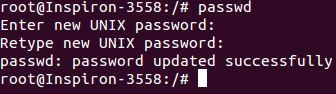Psychz - Ganesh
Votes: 0Posted On: May 26, 2017 04:51:29
El usuario "Root" es el usuario predeterminado con todos los derechos. Para cambiar la contraseña de root, debe iniciar sesión como root en el símbolo del sistema y ejecutar el comando "passwd". También puede ejecutar el comando "su". El comando su (abreviatura de sustituto del usuario) permite cambiar el propietario de una sesión de inicio de sesión (es decir, el usuario que creó originalmente esa sesión iniciando sesión en el sistema) sin que el propietario tenga que iniciar sesión primero de esa sesión.
Esta es una demostración de cómo se puede cambiar la contraseña raíz.
Requisitos previos
1. Sistema operativo Linux (Ubuntu, CentOS, Debian, etc) - En este caso estamos trabajando en CentOS 7
2. Permiso de root
Cambio de la contraseña de root
1. Abra el Terminal de su sistema operativo. Inicie sesión como "root" escribiendo el comando "su".
"Su" suele ser la forma más sencilla y conveniente de cambiar la propiedad de una sesión de inicio de sesión a la raíz oa cualquier otro usuario.
Se mostrará una solicitud de contraseña. Ingrese su contraseña actual para iniciar sesión como root.
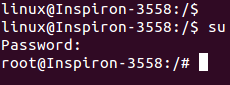
2. Después de haber iniciado sesión como root, ejecute el comando "passwd". La línea de comandos le pedirá una nueva contraseña. Introduzca la nueva contraseña en el símbolo del sistema (Nota: La contraseña no se mostrará en la pantalla). Después de escribir la contraseña, se le pedirá que vuelva a escribir la contraseña y se cambiará su contraseña.